Construindo uma API de machine learning
O objetivo deste post é mostrar com detalhes um dos métodos que pode ser utilizado para disponibilizarmos uma interface de consumo de modelos de machine learning. A ideia geral deste método é a criação de um modelo que após o treinamento com uma parcela dos dados, poderemos utilizar uma API REST como uma interface padrão de comunicação entre outras aplicações.

Construção do modelo
A primeira coisa que temos que ter como finalidade nesta etapa é ter o modelo treinado de tal modo que possamos utilizar à qualquer momento. Tendo isso em mente podemos enumerar alguns passos que terão que ser cumpridos:
- Obter uma base de dados;
- Analisar a base;
- Treinar o modelo com uma parcela do dataset;
- Testar o modelo treinado;
- Salvar o modelo para consumo pela API.
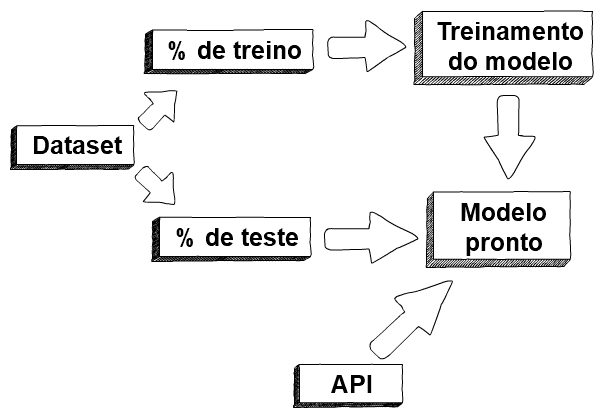
Preparando nosso ambiente de desenvolvimento
Bibliotecas necessárias
Serão necessárias as seguintes bibliotecas para a construção do modelo:
Executando o notebook jupyter
Para que nosso ambiente de desenvolvimento seja comum em diversas arquiteturas de sistemas operacionais, iremos utilizar uma imagem docker já contendo as bibliotecas necessárias, inclusive com o jupyter. A imagem docker a ser utilizada é a jupyter/scipy-notebook. Mais detalhes sobre esta imagem pode ser obtidos na página do Jupyter Docker Stacks.
Para ter certeza que o docker está instalado, execute o seguinte comando no terminal:
docker --version
Caso não tenha instalado, pode acessar a página contendo as instruções de instalação do Docker e seguir as instruções de instalação.
Agora precisamos executar a imagem para acessarmos o notebook jupyter já com todas as bibliotecas necessárias.
docker run -d -p 8080:8888 --user root -e JUPYTER_ENABLE_LAB=yes -e GRANT_SUDO=yes jupyter/scipy-notebook:414b5d749704 start-notebook.sh --NotebookApp.token=''
Vamos entender o comando acima:
- docker: chamando a aplicação docker;
- run: diz que iremos executar uma imagem instanciando um container;
- -d: modo daemon, o terminal será liberado após o start do container;
- -p 8080:8888: mapeamento de portas, o padrão é <porta na sua máquina>:<porta do container>, isso nos diz que acessaremos porta 8080 em localhost, porém dentro do container o jupyter está sendo executado na porta 8888;
- –user root: O container será executado com o usuário root;
- -e JUPYTER_ENABLE_LAB=yes: está opção define a variável de ambiente JUPYTER_ENABLE_LAB com o valor yes, ativando assim o jupyter lab;
- -e GRANT_SUDO=yes: vamos permitir que comandos executados com sudo não necessitem de senha;
- jupyter/scipy-notebook:414b5d749704: esta é a imagem do jupyter que iremos instanciar, o id que está após os dois pontos é a tag da imagem, isso garante que sempre iremos utilizar a mesma versão;
- start-notebook.sh –NotebookApp.token=’’: aqui indicamos que o script start-notebook.sh será usado para executar o notebook dentro do container, poderíamos ter omitido essa parte, porém não iriamos conseguir retirar a senha do notebook com o parâmetro –NotebookApp.token=’’.
Vamos abrir o navegador no endereço http://localhost:8080 para acessarmos o jupyter.
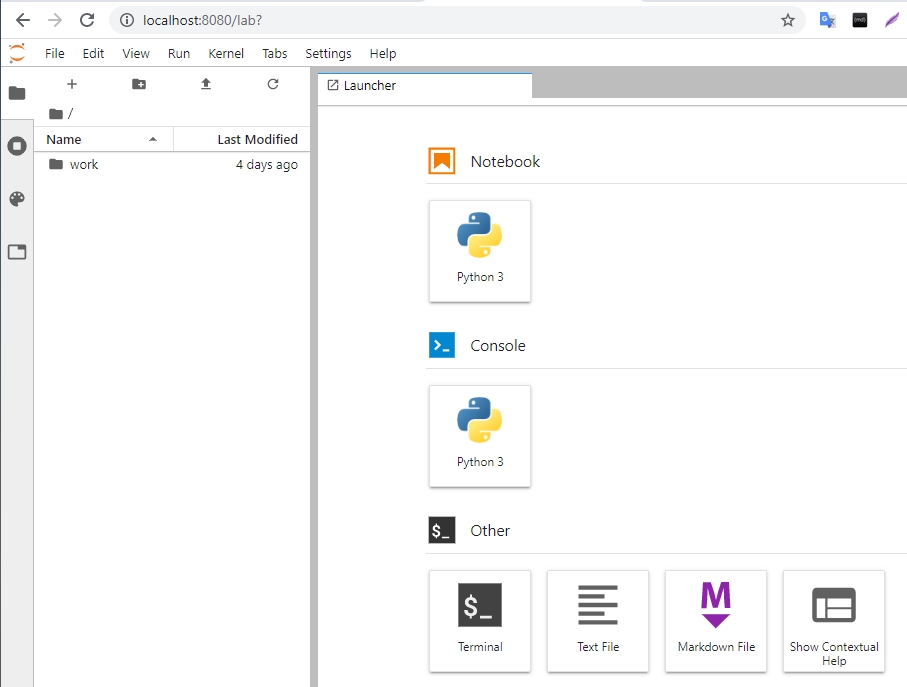
Agora vamos entrar na pasta work [1] e criar um novo notebook [2].
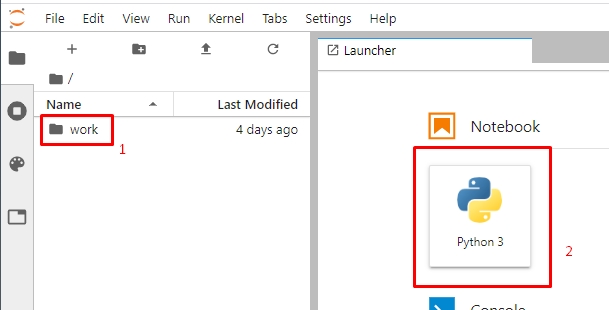
Obter a base de dados Pima
Pima Indians Diabetes Database, é um dataset contendo informações de pacientes do sexo feminino acima de 21 anos.
O dataset pode ser encontrado no site do Kaggle ou no gist contendo o dataset completo.
Esse conjunto de dados irá nos permitir construirmos um modelo de machine learning que tentará prever da maneira mais acurada se um paciente tem diabete ou não.
Em uma nova célula do notebook vamos executar o seguinte comando para fazer o download da base de dados do PIMA para nosso workspace:
!wget https://gist.githubusercontent.com/jhisse/ee5d2bfbd2567caece32aaad9e867e5b/raw/pima.csv
O sinal de exclamação no início da execução do wget indica que o comando que vem a seguir deve ser executado como se estivesse em um terminal e não como um código Python.
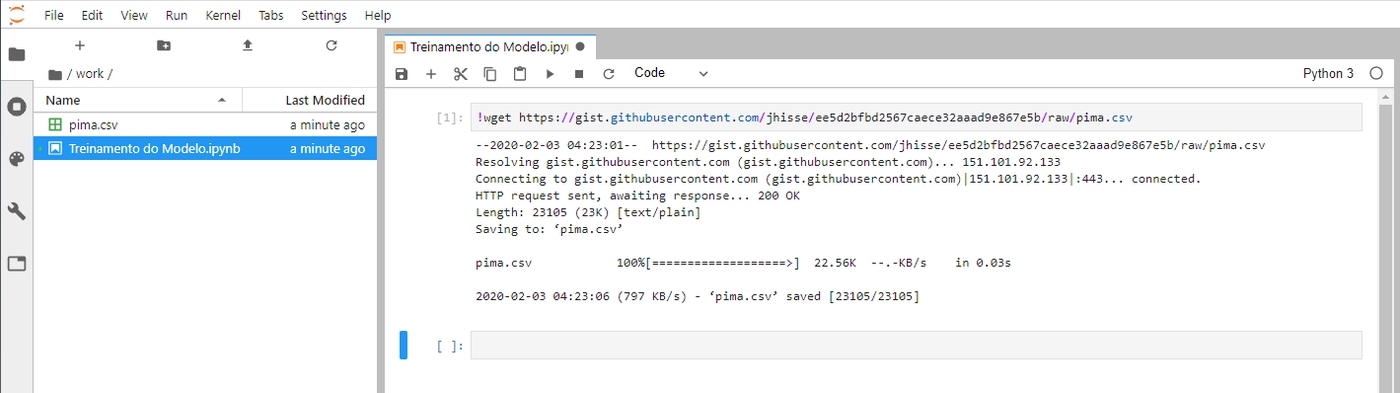
Análise dos dados
Lendo o dataset e entendendo os dados:
import pandas as pd
pima_dataset = pd.read_csv('pima.csv')
pima_dataset.shape
pima_dataset.describe()
pima_dataset.head()
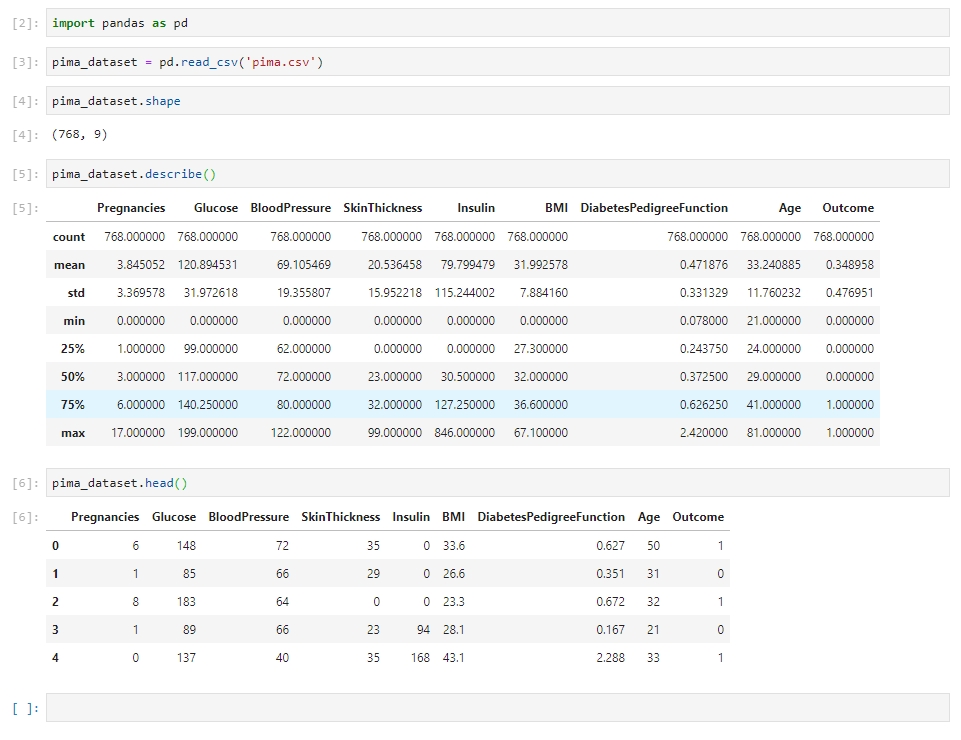
Vamos entender o que cada variável significa:
- Pregnancies: quantidade de vezes que esteve grávida;
- Glucose: nível de glicose após 2 horas do teste de intolerância à glicose;
- BloodPressure: Pressão arterial diastólica (mmHg);
- SkinThickness: Espessura da dobra de pele do tríceps (mm);
- Insulin: Quantidade de insulina após 2 horas do teste de intolerância à glicose;
- BMI: Índice de massa corporal (IMC = peso(kg)/(altura(m)*altura(m)));
- DiabetesPedigreeFunction: Função que retorna um score com base no histórico familiar;
- Age: Idade (anos);
- Outcome: Indicativo se a pessoa é diabética (1/0).
Vamos separar o dataset em dois conjuntos de dados, o primeiro conjunto deverá ter 70% da base, ele será usado para o treinamento de nosso modelo, os outros 30% do dataset será usado para testes.
from sklearn.model_selection import train_test_split
independent_variables = ['Pregnancies','Glucose','BloodPressure','SkinThickness','Insulin','BMI','DiabetesPedigreeFunction','Age']
x = pima_dataset[independent_variables]
y = pima_dataset['Outcome']
x_train, x_test, y_train, y_test = train_test_split(x, y, test_size=0.3, random_state=1)
Treinando o modelo
Nesta fase usaremos a parcela maior do nosso dataset para ajustar da melhor forma o modelo ao nossos dados. Para isso iremos utilizar o modelo linear de regressão logística da biblioteca sklearn.
from sklearn.linear_model import LogisticRegression
model = LogisticRegression(solver='lbfgs', max_iter=1000)
result = model.fit(x_train, y_train)
Testando a acurácia do modelo treinado
result.score(x_test, y_test)
Vemos que o score está em torno de 78%, ou seja, a taxa de acerto do modelo irá girar entorno deste número.

Serialização com Pickle
Pickle é um módulo para serialização de objetos Python para sequência de bytes. Isso significa que podemos salvar objetos Python em disco em forma de arquivo, ou seja, iremos salvar a função resultante do treinamento em um arquivo com extensão pkl.
import pickle
model_filename = 'finalized_model.pkl'
pickle.dump(model, open(model_filename, 'wb'))
Vamos carregar o modelo para efetuarmos alguns testes.
loaded_model = pickle.load(open(model_filename, 'rb'))
loaded_model.predict([[6,148,72,35,0,33.6,0.627,50]])
Na predição acima cada número representa uma variável de entrada e a saída será um binário 0 ou 1. A ordem dessas variáveis são importantes, pois irá corresponder as entradas das variáveis quando formos construir a API.

API de previsão
Arquitetura
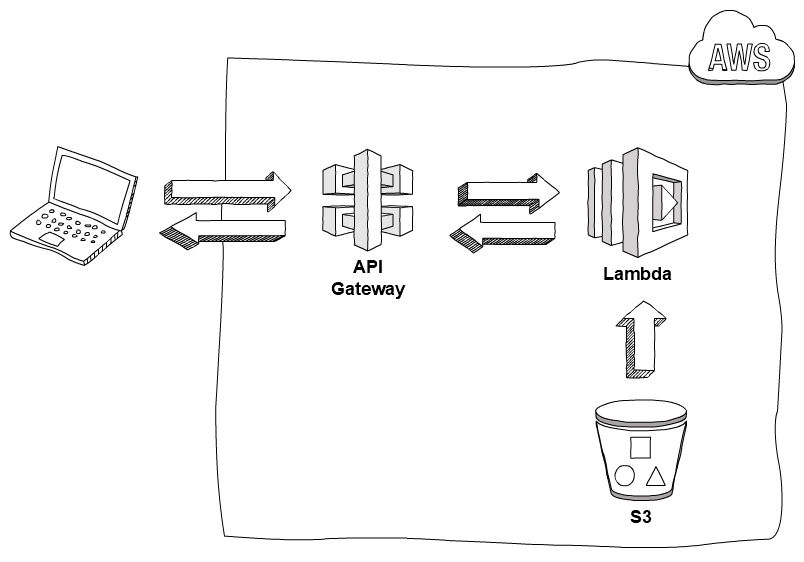
Introdução
AWS API Gateway
API Gateway é um serviço gerenciado da AWS que, nesse contexto, terá como função receber os fluxos de requisições HTTP e encaminhar para as funções lambda explicadas a seguir.
Para mais informações acesse a página oficial da AWS sobre API Gateway.
AWS Lambda
Serviço gerenciado que permite executar códigos em diversas linguagens sem se preocupar com servidores.
Para mais informações acesse a página oficial da AWS sobre Lambda.
AWS Simple Storage Service, S3
Serviço de armazenamento gerenciado pela AWS. Altamente escalável.
Para mais informações acesse a página oficial da AWS sobre S3.
Framework Serverless
Para empacotarmos nossa API de forma organizada iremos utilizar o framework Serverless. Ele irá nos ajudar a fazer o deploy para a nuvem AWS sem grande esforço.
Configuração do AWS CLI e do Serverless CLI
A primeira coisa que temos que ter em mãos é o aws cli instalado e configurado. Para isso vamos fazer o download na página oficial da AWS cli. Após a instalação ele deve ser configurado com suas credenciais da AWS.
aws configure
As credencias necessárias (Access Key e Secret Key) podem ser obtidas em sua conta AWS conforme imagem a seguir.
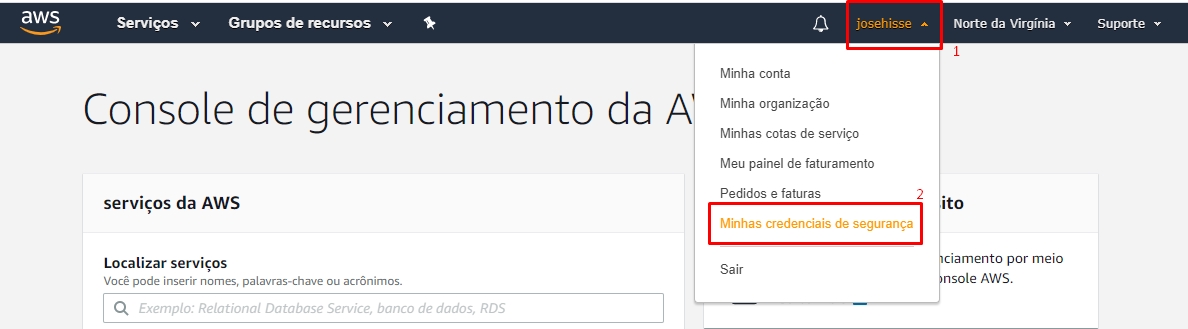
Para instalar e configurar o framework Serverless siga as instruções de instalação contidas nesse link.
Upload do modelo
Vamos fazer o upload do nosso modelo para um bucket S3, então antes de mais nada precisamos criar o bucket.
aws s3 mb s3://models-$(uuidgen)
Utilizamos o utilitário uuidgen para concaternamos um identificador único ao nome, pois o nome do bucket deve ser único em toda a AWS, independente da conta.
Seguindo com a cópia do modelo para a nuvem.
aws s3 cp finalized_model.pkl s3://models-56304424-ff6e-4422-ad9c-2a1731683e44/
aws s3 ls s3://models-56304424-ff6e-4422-ad9c-2a1731683e44/
Virtualenv
pip install --user virtualenv
virtualenv venv
source venv/bin/activate
pip install boto3 scikit-learn
Ping pong
Vamos construir nosso primeiro endpoint para entendermos um pouco mais de como toda essa estrutura irá se integrar, para isso iremos criar uma chamada de api chamada ping.
Para isso teremos a seguinte estrutura de diretório:
predict-api/
├── ping_handler.py
└── serverless.yml
ping_handler.py
import json
def ping(event, context):
body = {
"ping": "pong"
}
response = {
"statusCode": 200,
"body": json.dumps(body)
}
return response
serverless.yml
service: predict-model-api
provider:
name: aws
runtime: python3.8
stage: dev
region: us-east-1
functions:
ping:
handler: ping_handler.ping
events:
- http:
path: /ping
method: get
package:
exclude:
- node_modules/**
- venv/**
Agora vamos fazer o deploy de nossa api.
sls deploy
A saída será parecida com esta:
Serverless: Packaging service...
Serverless: Excluding development dependencies...
Serverless: Uploading CloudFormation file to S3...
Serverless: Uploading artifacts...
Serverless: Uploading service predict-model-api.zip file to S3 (2.37 KB)...
Serverless: Validating template...
Serverless: Updating Stack...
Serverless: Checking Stack update progress...
.............................
Serverless: Stack update finished...
Service Information
service: predict-model-api
stage: dev
region: us-east-1
stack: predict-model-api-dev
resources: 11
api keys:
None
endpoints:
GET - https://sdtbeeif6d.execute-api.us-east-1.amazonaws.com/dev/ping
functions:
ping: predict-model-api-dev-ping
layers:
None
Serverless: Run the "serverless" command to setup monitoring, troubleshooting and testing.
Podemos testar nossa função de diferentes formas, a primeira é através do navegador inserindo o link que está no endpoint:

Outra forma de testar é usando o próprio sls para invocar a função. Para isso vamos executar no terminal o seguinte comando:
sls invoke --function ping
Endpoint de previsão
Vamos à construção do endpoint de previsão, mas antes vamos instalar um plugin no nosso sls.
Ao longo deste tutorial usamos algumas bibliotecas que fazem uso de outras libs baixo nível, ou seja, que são dependentes do sistema operacional que estamos executando nosso código. O lambda utiliza uma máquina linux de 64 bits para executar nossas funções, isso pode causar alguns tipos de erros, por exemplo, caso estejamos desenvolvendo em uma máquina Windows algumas bibliotecas terão problema de compatibilidade.
Para isso iremos utilizar o plugin serverless-python-requirements.
sls plugin install -n serverless-python-requirements
Esse plugin resolve um outro problema que teríamos, o lambda tem um limite de 50MB para nosso código, porém as bibliotecas do numpy e do scikit learn ultrapassam esse limite. Uma forma de contornar essa limitação é ziparmos as dependências e carregarmos elas do S3. O plugin oferece uma opção para que isso seja transparente para nós e não tenhamos que nos preocupar com essa limitação.
Para fazermos uso dessas features devemos adicionar algumas linhas ao final do arquivo serverless.yml
plugins:
- serverless-python-requirements
custom:
pythonRequirements:
dockerizePip: true
zip: true
slim: true
Outra coisa a se fazer é colocar um trecho de código python antes dos imports das nossas funções.
try:
import unzip_requirements
except ImportError:
pass
Agora iremos criar nossa função de previsão.
predict_handler.py
try:
import unzip_requirements
except ImportError:
pass
import json
from sklearn.linear_model import LogisticRegression
import pickle
import boto3
from io import BytesIO
class S3:
@staticmethod
def get_object(bucket: str, filename: str) -> BytesIO:
s3 = boto3.client('s3')
obj = s3.get_object(Bucket=bucket, Key=filename)
return BytesIO(obj['Body'].read())
def predict(event, context):
# Get payload data
payload = json.loads(event.get('body'))
pregnancies = int(payload.get('pregnancies'))
glucose = int(payload.get('glucose'))
blood_pressure = int(payload.get('blood_pressure'))
skin_thickness = int(payload.get('skin_thickness'))
insulin = int(payload.get('insulin'))
bmi = float(payload.get('bmi'))
diabetes_pedigree_function = float(payload.get('diabetes_pedigree_function'))
age = int(payload.get('age'))
# Get model from S3
model_bucket = 'models-56304424-ff6e-4422-ad9c-2a1731683e44'
model_filename = 'finalized_model.pkl'
pickle_model = S3.get_object(model_bucket, model_filename)
loaded_model = pickle.load(pickle_model)
result = loaded_model.predict(
[[pregnancies, glucose, blood_pressure, skin_thickness, insulin, bmi, diabetes_pedigree_function, age]])[0]
body = {
"outcome": int(result)
}
response = {
"statusCode": 200,
"body": json.dumps(body)
}
return response
Precisamos dar permissão de acesso da API ao bucket que se encontra nosso modelo. Iremos acrescentar mais uma sessão em nosso arquivo serverless.yml.
service: predict-model-api
provider:
name: aws
runtime: python3.8
stage: dev
region: us-east-1
iamRoleStatements:
- Effect: 'Allow'
Action:
- 's3:*'
Resource: 'arn:aws:s3:::models-56304424-ff6e-4422-ad9c-2a1731683e44/*'
functions:
ping:
handler: ping_handler.ping
events:
- http:
path: /ping
method: get
predict:
handler: predict_handler.predict
events:
- http:
path: /predict
method: post
plugins:
- serverless-python-requirements
package:
exclude:
- node_modules/**
- venv/**
custom:
pythonRequirements:
dockerizePip: true
zip: true
slim: true
Neste ponto não podemos esquecer de colocar nossas dependências no requirements.txt
pip freeze > requirements.txt
A estrutura final do diretório será a seguinte:
predict-api/
├── ping_handler.py
├── predict_handler.py
├── serverless.yml
├── requirements.txt
├── package.json
└── package-lock.json
Não esqueça de fazer o deploy novamente.
Podemos testar o endpoint com o invoke do serverless:
sls invoke --function predict --data "{\"body\": \"{ \\\"pregnancies\\\": 2, \\\"glucose\\\": 148, \\\"blood_pressure\\\": 72, \\\"skin_thickness\\\": 35, \\\"insulin\\\": 0, \\\"bmi\\\": 33.6, \\\"diabetes_pedigree_function\\\": 0.674, \\\"age\\\": 22 }\"}"

Ou com uma chamada via curl:
curl -X POST \
https://sdtbeeif6d.execute-api.us-east-1.amazonaws.com/dev/predict \
-d '{
"pregnancies": 2,
"glucose": 148,
"blood_pressure": 72,
"skin_thickness": 35,
"insulin": 0,
"bmi": 33.6,
"diabetes_pedigree_function": 0.674,
"age": 22
}'
Removendo tudo
Por fim para removermos toda a estrutura criada para a construção da API, basta executarmos um comando.
sls remove